"Jak najít svůj účet Microsoft? Jak zjistím, který účet Microsoft je propojen s mou licencí? Zhruba před rokem jsem upgradoval svůj Windows 8.1 na Windows 10. Chystám se vyměnit svůj interní pevný disk. Nejsem si jistý, který microsoft účet je propojen s mou licencí. Mohu otevřít své 2 účty v prohlížeči, ale nemohu najít, který účet je propojený, nikde se o tom nezmiňují. Existuje nějaký způsob, jak to najít. Řekněte mi prosím. Děkuji vám."
Jsou chvíle, kdy se dostaneme do situace, kdy si nemůžeme vybavit adresu svého účtu Microsoft nebo jinou adresu účtu. To je zcela normální, protože v našem každodenním hektickém rozvrhu zapomínáme na některé triviální věci. Nyní, když zapomenete svůj účet Microsoft, může to mít vážné následky. Některé jsou následující:
- Nebudete mít přístup ke svému účtu Microsoft, protože si ve skutečnosti nepamatujete, co to je.
- Již nebude možné využívat všechny služby společnosti Microsoft, které byly povoleny pro tento konkrétní účet.
- V případě, že jste přešli na novější zařízení a přejete si synchronizovat všechna nastavení z jiných zařízení do tohoto nového zařízení pomocí účtu Microsoft, nebudete v tom také.
Ale už se nemusíte bát, držíme vám záda! Abychom vám pomohli s vaším dotazem „jak najít můj účet Microsoft“, připravili jsme konkrétně celý tento příspěvek, který se toho týká. Navíc pro případ, že byste si také nemohli vybavit heslo pro něj a přemýšleli jste o tom, „jak najdu své heslo Microsoftu“ po nalezení účtu Microsoft, druhá část článku se vám ukáže jako skutečně užitečná v takovém situace. Čti dál!
Část 1. Jak najít zpět svůj účet Microsoft
Pokud jste pravidelným uživatelem služeb Microsoftu, je skutečně velmi důležité najít zpět svůj účet Microsoft. Proč? Můžete přijít o všechny důležité informace a nastavení (která byla synchronizována s vaším účtem Microsoft). Pro vaše pohodlí jsme vám přinesli podrobný návod, jak najít účet Microsoft. Jednoduše, abyste znovu získali účet Microsoft, musíte postupovat podle pokynů níže.
Krok 1: Spusťte proces návštěvou oficiální přihlašovací stránky Microsoft ( https://login.live.com/ ). Poté musíte stisknout odkaz „Zapomenuté uživatelské jméno“ dostupný v přihlašovacím poli.
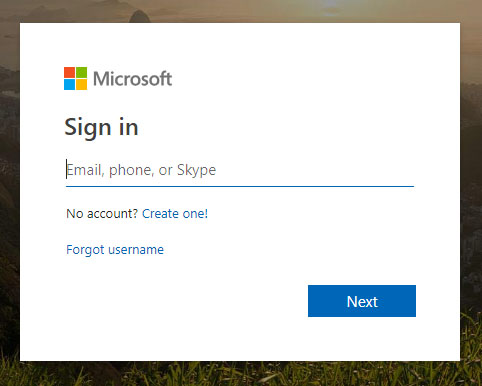
Krok 2: Poté budete přesměrováni na obrazovku „Obnovit své uživatelské jméno“, kde budete muset zadat alternativní e-mailovou adresu nebo telefonní číslo, které jste možná nastavili pro obnovení účtu během vytváření účtu Microsoft.
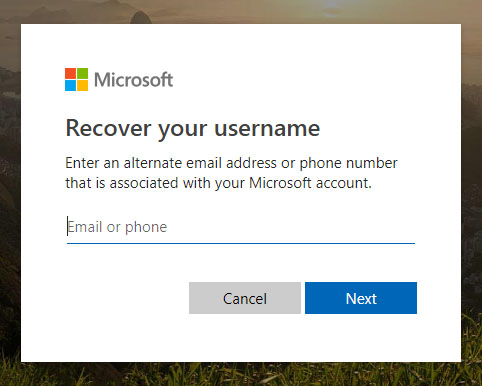
Krok 3: Na vaši alternativní kontaktní adresu, ať už je to e-mail nebo telefonní číslo, pak tým společnosti Microsoft zašle bezpečnostní kód. Získejte tento bezpečnostní kód příslušnou metodou a poté jej musíte vložit do okna pro obnovení uživatelského jména.
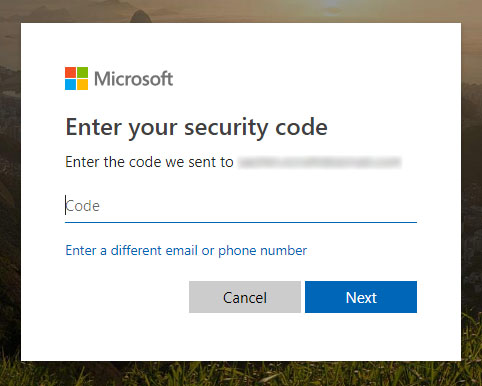
Nyní tým Microsoftu křížově ověří vámi poskytnuté informace s tím, co má ve svých databázích. V případě, že se informace shodují, pak "Blahopřejeme!" poté budete přesměrováni na svůj účet Microsoft. A tímto je váš průvodce, jak najít můj účet Microsoft, dokončen!
Část 2. Jak obnovit ztracené heslo Microsoft
Nyní, když se vám podařilo najít účet Microsoft, doufáme, že si k němu pamatujete heslo. Ale co když si to nepamatujete? Jak zjistím, že moje heslo Microsoft je váš další velký problém, správně? No i na to máme řešení! Za tímto účelem bychom rádi představili důvěryhodný a vysoce doporučený nástroj pro obnovu hesla, PassFab 4WinKey . Tento důvěryhodný nástroj vám pomůže efektivně resetovat/odstranit heslo účtu Microsoft v několika krocích, a to i bez potřeby starého hesla. Nejen účet Microsoft, ale také vám pomůže obnovit heslo místního nebo administrátorského účtu vašeho počítače. Ptáte se, jak to využít? Už nečekejme, abychom pochopili podrobný návod, jak obnovit heslo účtu Microsoft.
Krok 1 – Přejděte na oficiální web PassFab 4WinKey a stáhněte si program. Nyní jej nainstalujte a spusťte. Poté musíte vytvořit spouštěcí médium buď přes USB nebo CD/DVD. Zapojte například prázdné „USB“ do počítače. V okně programu zvolte možnost „USB Flash Drive“ a klepněte na „Vypálit“.

Krok 2 – Po dokončení vysuňte USB a připojte jej k počítači pomocí účtu Microsoft. Restartujte počítač a během první spouštěcí obrazovky klepněte na klávesnici na tlačítka „Esc“ nebo „F12“. Poté spustíte "Boot Menu", zvolíte možnost "Removable devices" a poté nastavíte "USB drive?" jako spouštěcí médium.

Krok 3 – PassFab 4WinKey se nyní spustí přes váš počítač. Vyberte operační systém a vyberte požadovanou operaci, kterou chcete provést. V takovém případě zvolte možnost „Obnovit heslo“, abyste si nastavili nové heslo účtu Microsoft a znovu získali přístup ke svému účtu.

Krok 4 – Nyní budete mít na obrazovce dostupný seznam účtů, zvolte příslušný účet Microsoft a do pole „Nové heslo“ zadejte preferované heslo a poté „Další“. PassFab 4WinKey nyní resetuje heslo vašeho účtu Microsoft a vy budete moci získat přístup zpět k vašemu PC.

Zde je video tutoriál o tom, jak resetovat heslo Microsoft:
Závěrečná slova
To bylo vše o tom, jak najít účet Microsoft a jak obnovit heslo účtu Microsoft. Věříme, že vaše problémy již musí být vyřešeny. Nyní je čas článek uzavřít a my si vážíme vašeho času stráveného čtením a doufáme, že se vám náš příspěvek bude líbit.